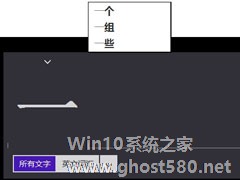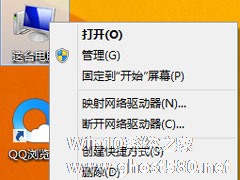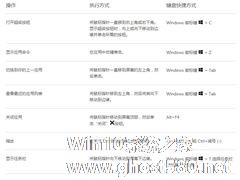-
电脑键盘坏了 win8屏幕键盘来应急
- 时间:2024-11-23 02:22:17
大家好,今天Win10系统之家小编给大家分享「电脑键盘坏了 win8屏幕键盘来应急」的知识,如果能碰巧解决你现在面临的问题,记得收藏本站或分享给你的好友们哟~,现在开始吧!
在使用电脑的过程中,难免会遇到电脑键盘出故障的时候,这时候想要输入什么数据都不行。但是别忘win8可是支持触摸屏的,电脑键盘不行了,我们还可以打开win8屏幕键盘来完成我们的操作。
1.打开输入法自带的软键盘。这里我们就拿搜狗输入法为例,在输入法上面点击右键,在弹出的输入法菜单上选择软键盘,接下来在弹出的软键盘中选择电脑键盘就可以了。
2.打开win8触摸键。
(1)、在任务栏上面 点击右键选择工具栏,在工具栏上弹出的菜单中选择触摸键盘。
(2)、在任务栏的右侧可以看到一个键盘的小图标。
(3)、点击这个键盘图标 就可以打开触摸键盘了。

3.打开系统的应用屏幕键盘。
(1)、组合键WIN+Q 进入应用搜索界面。
(2)、输入“屏幕键盘”就可以在结果中看到屏幕键盘。

(3)、点击屏幕键盘 这时会自动回到桌面,打开屏幕键盘就可以了。

在win8系统中,它有一个比较方便的功能就是屏幕键盘了,它的存在可以以备我们的不时之需。如果你也很不幸运的遇到电脑键盘坏了,可以通过上述的步骤尝试打开win8屏幕键盘。
以上就是关于「电脑键盘坏了 win8屏幕键盘来应急」的全部内容,本文讲解到这里啦,希望对大家有所帮助。如果你还想了解更多这方面的信息,记得收藏关注本站~
【Win10系统之家文②章!】
相关文章
-
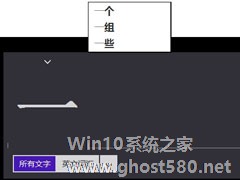
Win8系统的平板用户最常使用的是屏幕键盘,屏幕键盘只要使用习惯了也能和物理键盘一样好用。不过有些Win8用户在使用屏幕键盘输入的时候没有词汇联想功能,这使得输入的效率大打折扣。下面就来介绍一下这个问题的处理方案。
操作步骤如下:
1、首先在输入法图标上点击左键,选择“语言首选项”;
2、弹出页面中点击“选项”; -
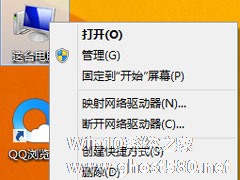
键盘是我们使用电脑必须用到的设备,对于电脑的重要程度也就不言可喻了。但键盘却又很容易出现没反应的问题,这着实让人非常烦恼。其实,遇到这个问题不用担心,我们只需将键盘驱动卸载掉再重新安装就能解决。那么,Win8怎么卸载键盘驱动呢?下面,我们就一起往下看看Win8卸载键盘驱动的方法。
方法/步骤
1、首先在Win8系统中鼠标右键单击“这台电脑”,点击“属性”项;<... -

在下载使用Win8.1系统,很多用户都会忽视到此系统的一个非常实用的功能,那便是虚拟触摸键盘的应用,那怎么才能更好地利用到这个虚拟触摸键盘,我们今天就为大家介绍下Win8.1系统在触摸键盘上为我们带来的全新体验吧。
使用触摸键盘
若要使用触摸键盘,点击屏幕中可以输入文本的位置,然后会显示键盘。如果在桌面中,则点击桌面任务栏中的触摸键盘图标可以打开触摸键盘。若要... -
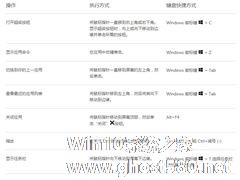
Win8系统常见的鼠标操作方式与之前几代Windows系统有一些不同,主要是由于Win8加入了全面的触控支持,因此某些鼠标操作方式被赋予新的意义。之前我们介绍了Win8的常见触控手势,下面我们介绍一些Win8常见鼠标操作与对应的键盘快捷键。
下表显示如何使用鼠标在电脑上执行一些常用操作,以及这些操作对应的键盘快捷方式。
- Win8教程
-
-
操作系统排行榜
更多>> -
- Ghost Win8.1 64位 老机精简专业版 V2023.02
- 【老机专用】Ghost Win8 32位 免费精简版 V2022.01
- 【致敬经典】Ghost Windows8 64位 免激活正式版 V2021.08
- 微软Windows8.1 32位专业版免激活 V2023.05
- Windows11 22H2 (22621.1778) X64 游戏美化版 V2023.06
- Windows11 22H2 (22621.1778) X64 专业精简版 V2023.06
- 笔记本专用 Ghost Win10 64位 专业激活版(适用各种品牌) V2022.08
- GHOST WIN8 X86 稳定专业版(免激活)V2022.07
- Windows8.1 64位 免费激活镜像文件 V2022.07
- Windows 8.1 64位 极速纯净版系统 V2022
-
Win8教程排行榜
更多>>
- 热门标签
-